
1.调用快速视图诊断故障
快速视图提供一种使用“诊断硬件”的快捷方式,其中的信息量少于在HW Config的诊断视图中的详细显示信息。当调用“诊断硬件”功能时,快速视图作为默认显示(见图5-42)被打开。
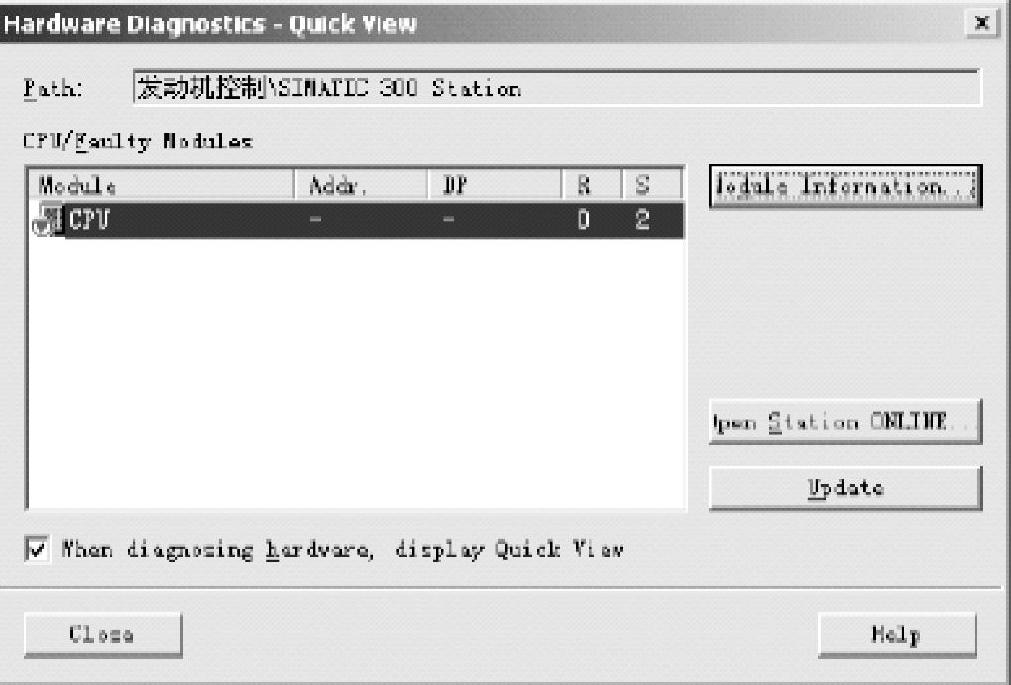
图5-42 快速视图
在SIMATIC管理器中,使用菜单命令“选项→自定义→查看”对话框要激活“在硬件诊断期间显示快速视图”,如图5-43所示。

图5-43 激活“在硬件诊断期间显示快速视图”
在SIMATIC管理器中,使用菜单命令“PLC→诊断/设置→诊断硬件”来调用该功能。可按如下方式使用该菜单命令:如果选择了一个模块或S7/M7程序,则在项目的在线窗口中;如果在“可访问节点”窗口中选择一个节点(“MPI=...”),则该条目属于CPU。从所显示的组态表中,可以选择希望显示其模块信息的模块。(www.xing528.com)
快速视图中会显示如下信息:在线连接到CPU的数据和诊断符号、被CPU检测出故障的模块的诊断符号(例如,诊断中断、I/O访问错误)和模块类型和模块地址(机架、插槽、具有站编号的DP主站系统)。
由于STEP 7必须查找并显示数据,故显示诊断视图所需的时间较长。因此,起动“诊断硬件”应用(默认设置)时,显示快速视图往往更有利。如有必要,可通过“在线打开站”按钮,打开诊断视图。
2.调用诊断视图
在快速视图中使用“在线打开站”按钮显示诊断视图,可以打开一个诊断视图对话框,该对话框与快速视图不同,包含整个站的图形总览以及组态信息。它侧重于在“CPU/故障模块”列表中高亮显示的模块。
在SIMATIC管理器的项目视图中,使用菜单命令“视图→在线”,建立到PLC的在线连接。双击打开选择的站。然后打开其中的“硬件”对象也可打开诊断视图。
与快速视图相比,诊断视图显示在线可用的整个站组态。整个站组态包含:机架配置、所有已组态模块的诊断符号(从这些诊断符号中,可以读取每个模块的状态,如果是CPU模块,则可读取工作模式)、组态的模块类型、订货号、地址详细资料以及注释。诊断视图中的附加诊断选项可通过双击模块,显示该模块的工作模式。
免责声明:以上内容源自网络,版权归原作者所有,如有侵犯您的原创版权请告知,我们将尽快删除相关内容。




